Comment insérer/ajouter des accents dans le corps d'un email Outlook ?
Parfois, lorsque vous rédigez un message électronique, vous pourriez avoir besoin d'insérer ou d'ajouter des accents comme à ou á, etc., dans le corps de votre email. Pour savoir comment ajouter des accents dans le corps d'un email Outlook, veuillez suivre le tutoriel ci-dessus.
- Insérer ou ajouter des accents dans le corps de l'email avec des raccourcis
- Insérer ou ajouter des accents dans le corps de l'email avec la fonction Symbole d'Outlook
- Enregistrer les accents insérés en tant qu'entrées AutoTexte et les réutiliser facilement en double-cliquant
Insérer ou ajouter des accents dans le corps de l'email avec des raccourcis
Avec les raccourcis suivants, vous pouvez facilement insérer des accents dans le corps d'un email Outlook. Voir capture d'écran :
Enregistrer les accents insérés en tant qu'entrées AutoTexte et les réutiliser facilement en double-cliquant
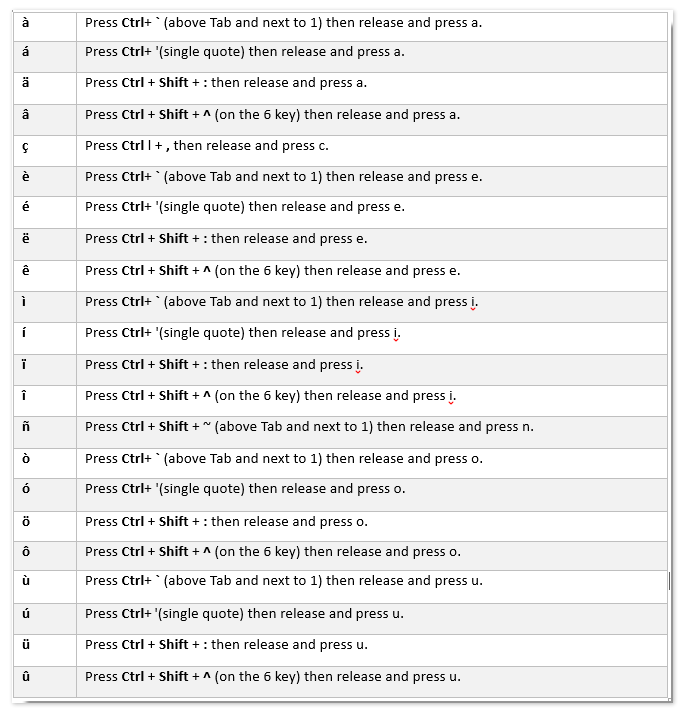
Enregistrer les accents sous forme d'entrées AutoTexte Outlook pour une réutilisation facile avec un seul clic à l'avenir
Fourni par Kutools pour Outlook.
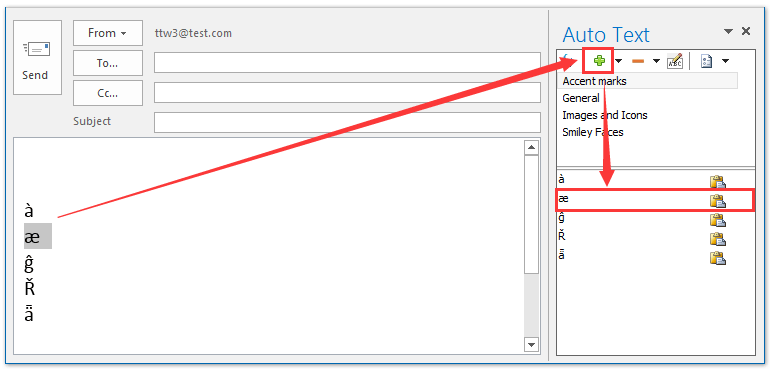
Insérer ou ajouter des accents dans le corps de l'email avec la fonction Symbole d'Outlook
Outre l'astuce mentionnée ci-dessus, vous pouvez également insérer ou ajouter des accents dans le corps d'un email Outlook avec sa fonction Symbole intégrée.
1. Créez un nouveau message électronique, puis cliquez sur le corps de l'email pour activer les outils d'insertion.
2. Ensuite, allez à l'onglet Insérer, et cliquez sur Symbole > Plus de symboles…. Voir capture d'écran :
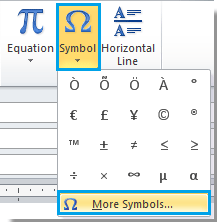
3. Dans la boîte de dialogue Symbole, cliquez sur l'onglet Symboles, faites ensuite défiler jusqu'aux accents dont vous avez besoin, sélectionnez le symbole d'accent que vous souhaitez utiliser, puis cliquez sur le bouton Insérer pour l'insérer. Après avoir terminé l'insertion, veuillez fermer la boîte de dialogue. Voir capture d'écran :
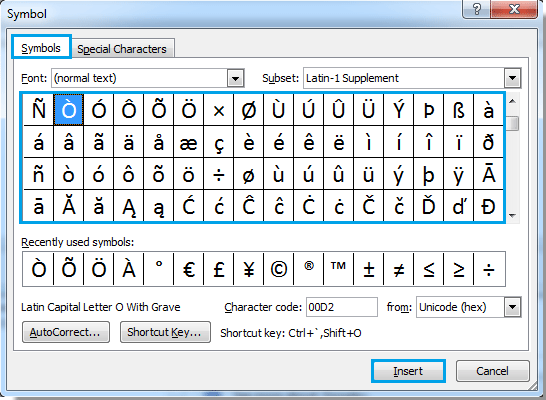
Enregistrer les accents insérés en tant qu'entrées AutoTexte et les réutiliser facilement en double-cliquant
Après avoir inséré des accents dans votre message électronique, vous pouvez enregistrer ces accents en tant qu'entrées AutoTexte avec l'utilitaire AutoTexte de Kutools pour Outlook, puis réutiliser ces accents simplement en double-cliquant dans un message Outlook.
Dites adieu à l'inefficacité d'Outlook ! Kutools pour Outlook facilite le traitement par lots des e-mails - désormais avec des fonctionnalités gratuites alimentées par l'IA ! Téléchargez Kutools pour Outlook dès maintenant !!
1. Sélectionnez l'accent que vous souhaitez enregistrer en tant qu'entrée AutoTexte, puis cliquez sur le Ajouter bouton ![]() dans le volet AutoTexte. Voir capture d'écran :
dans le volet AutoTexte. Voir capture d'écran :
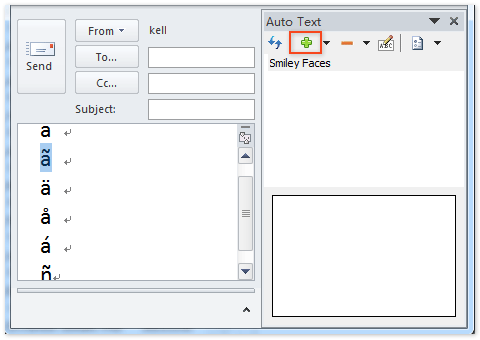
2. Dans la boîte de dialogue AutoTexte qui s'ouvre, spécifiez la catégorie dans laquelle vous souhaitez enregistrer l'accent, puis cliquez sur le bouton OK.
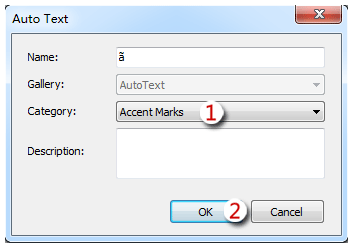
Vous avez maintenant enregistré l'accent sélectionné en tant qu'entrée AutoTexte. Vous pouvez facilement y accéder dans la catégorie spécifiée.
3. Répétez les étapes 1 et 2 pour enregistrer d'autres accents en tant qu'entrées AutoTexte.
Désormais, chaque fois que vous créez/modifiez un message électronique, vous pouvez facilement réutiliser ces accents en double-cliquant dessus dans le volet AutoTexte. Voir capture d'écran :
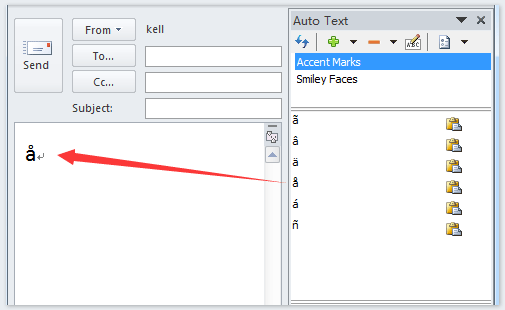
Meilleurs outils de productivité pour Office
Dernière nouvelle : Kutools pour Outlook lance sa version gratuite !
Découvrez le tout nouveau Kutools pour Outlook avec plus de100 fonctionnalités incroyables ! Cliquez pour télécharger dès maintenant !
📧 Automatisation des E-mails : Réponse automatique (disponible pour POP et IMAP) / Programmer l’envoi d’un e-mail / CC/BCC automatique par règle lors de l’envoi / Transfert automatique (règle avancée) / Ajouter automatiquement une salutation / Diviser automatiquement les e-mails multi-destinataires en messages individuels ...
📨 Gestion des E-mails : Rappeler lemail / Bloquer les e-mails frauduleux par objet et autres critères / Supprimer les doublons / Recherche Avancée / Organiser les dossiers ...
📁 Pièces jointes Pro : Enregistrement en lot / Détachement en lot / Compression en lot / Enregistrer automatiquement / Détachement automatique / Compression automatique ...
🌟 Interface magique : 😊Plus d’emojis élégants et amusants / Vous rappelle lorsque des e-mails importants arrivent / Réduire Outlook au lieu de fermer ...
👍 Fonctions en un clic : Répondre à tous avec pièces jointes / E-mails anti-phishing / 🕘Afficher le fuseau horaire de l’expéditeur ...
👩🏼🤝👩🏻 Contacts & Calendrier : Ajouter en lot des contacts à partir des e-mails sélectionnés / Diviser un groupe de contacts en groupes individuels / Supprimer le rappel d’anniversaire ...
Utilisez Kutools dans votre langue préférée – prend en charge l’Anglais, l’Espagnol, l’Allemand, le Français, le Chinois et plus de40 autres !


🚀 Téléchargement en un clic — Obtenez tous les compléments Office
Recommandé vivement : Kutools pour Office (5-en-1)
Un clic pour télécharger cinq installateurs en une seule fois — Kutools pour Excel, Outlook, Word, PowerPoint et Office Tab Pro. Cliquez pour télécharger dès maintenant !
- ✅ Praticité en un clic : téléchargez les cinq packages d’installation en une seule action.
- 🚀 Prêt pour toutes les tâches Office : installez les compléments dont vous avez besoin, quand vous en avez besoin.
- 🧰 Inclus : Kutools pour Excel / Kutools pour Outlook / Kutools pour Word / Office Tab Pro / Kutools pour PowerPoint